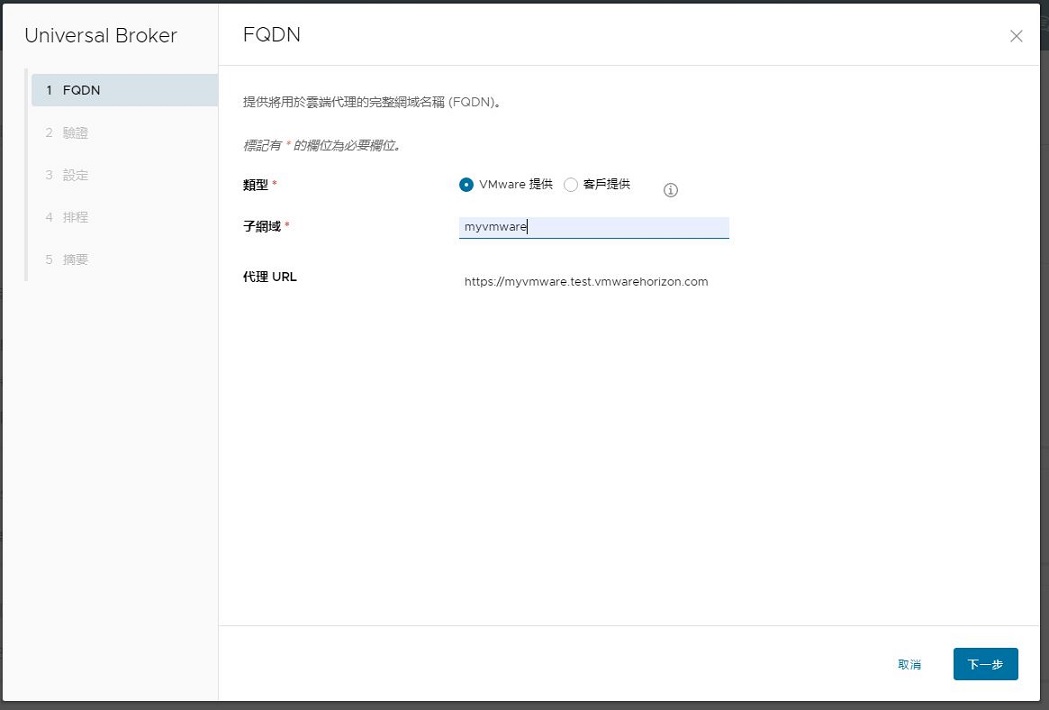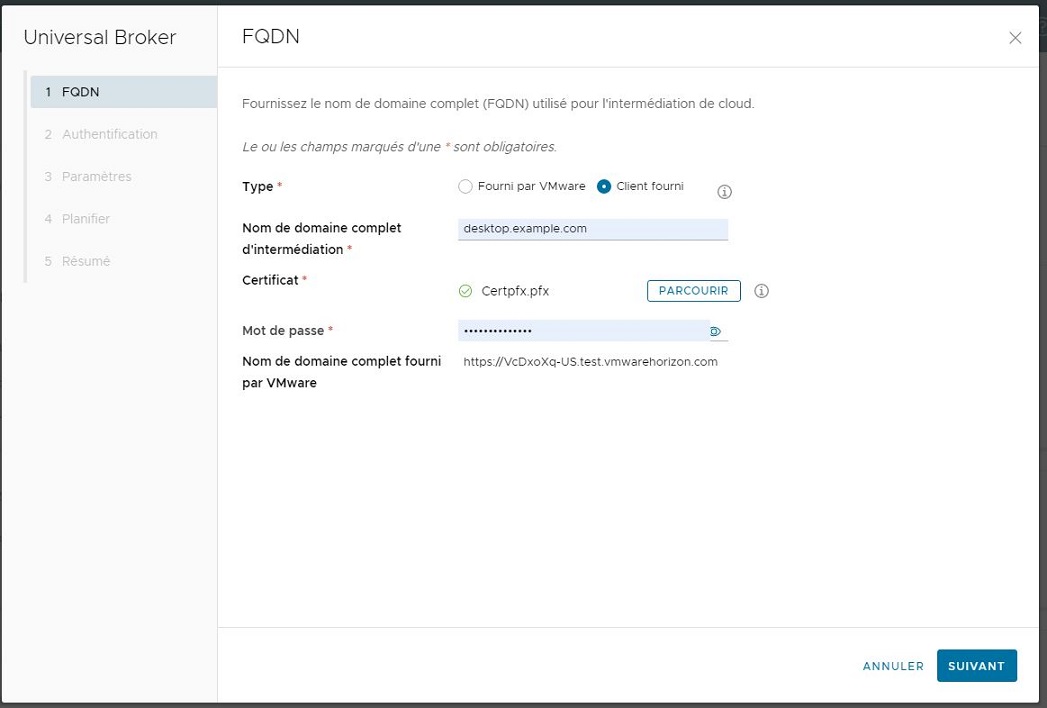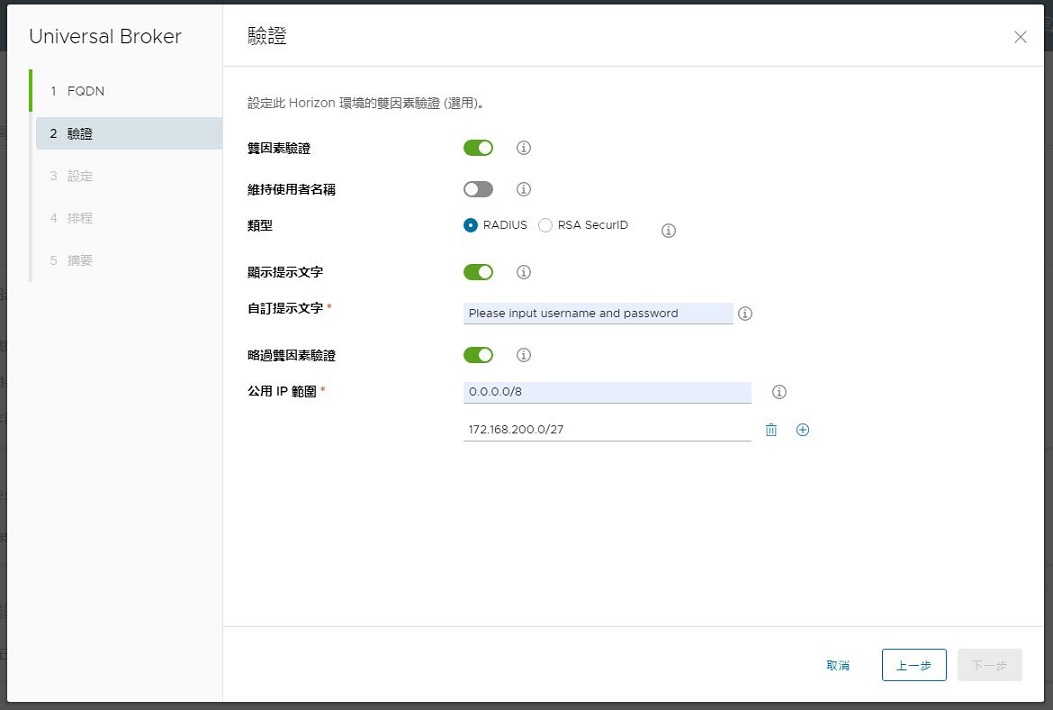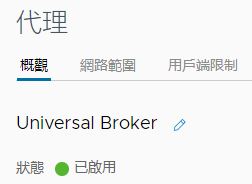本文提供設定 Universal Broker 設定的詳細逐步指示,包括連線 FQDN 或 URL、雙因素驗證、工作階段逾時,以及 Horizon 功能原則。
您必須先進行某些設定,才能使用 Universal Broker 代理來自使用者指派的資源。
第一次設定 Universal Broker 時,組態精靈會自動開啟,如啟動 Universal Broker 設定中所述。
之後,如果您在持續使用服務期間發現需要修訂設定,則可以從主控台的 [代理] 頁面或 [開始使用] 頁面重新開啟此組態精靈。
- 關於此組態精靈中雙因素驗證設定的一些要點
-
- 根據設計,當設定為使用雙因素驗證設定時,Universal Broker 會形成驗證要求,並將其傳遞至外部 Unified Access Gateway 執行個體,然後該執行個體將與其設定中設定的實際驗證伺服器進行通訊。接下來,Unified Access Gateway 會將驗證服務的回應轉送回 Universal Broker。
- 根據其預設設計,系統將在租用戶範圍內套用相同的 Universal Broker 雙因素驗證設定,以將這些設定用於租用戶網繭機群中的每個網繭。若要將雙因素驗證用於 Universal Broker,您必須先在網繭機群中每個參與網繭內的每個外部 Unified Access Gateway 執行個體上設定適當的驗證。在參與的網繭內部和網繭之間,外部 Unified Access Gateway 執行個體的組態必須相同。
- 例如,如果具有同時包含 Horizon 網繭和 Horizon Cloud Pod 的混合網繭機群,且您想要使用 RADIUS 驗證,則可以在所有那些 Horizon 網繭和 Horizon Cloud Pod 中的每個外部 Unified Access Gateway 執行個體上均設定 RADIUS 服務。
必要條件
重要: 如果您有任何要從網際網路進行連線的使用者,或者如果您要使用雙因素驗證,則請勿刪除網繭上的外部
Unified Access Gateway 執行個體。如果具有外部使用者,則需要使用外部
Unified Access Gateway,才能在使用
Universal Broker 對使用者用戶端進行驗證後從該用戶端成功啟動虛擬桌面或遠端應用程式。如果要進行雙因素驗證,則
Universal Broker 會比對雙因素驗證設定與外部
Unified Access Gateway,因此需要具有外部
Unified Access Gateway 組態。
根據網繭類型準備所需的系統元件。在完成租用戶第一次設定 Universal Broker 的精靈時,驗證這些先決條件尤為重要。
- 針對 Horizon 網繭 (以 Horizon Connection Server 技術為基礎):
-
- 設定所需的連接埠,如Horizon 網繭 - Universal Broker 的 DNS、連接埠和通訊協定需求中所述。
- Horizon 網繭 - 在連線伺服器上安裝 Universal Broker 外掛程式。
- Horizon 網繭 - 設定與Universal Broker搭配使用的 Unified Access Gateway。如果您想讓 Universal Broker 針對 Horizon 網繭使用雙因素驗證,則也必須在每個參與網繭內的每個 Unified Access Gateway 執行個體上設定適當的雙因素驗證服務。如需詳細資訊,請參閱在 Universal Broker 環境中實作雙因素驗證時的最佳做法。
- 如果您只想為外部使用者啟用雙因素驗證,而要對內部使用者略過此驗證,請定義 Universal Broker 的內部網路範圍。
- 選取 Universal Broker,以作為 Horizon 網繭的租用戶範圍的連線代理,如啟動 Universal Broker 設定中所述。
- 針對 Horizon Cloud Pod (以 Horizon Cloud Pod 管理員技術為基礎):
-
- 確認您的區域 Universal Broker執行個體所需的 DNS 名稱可供解析且可供連線。請參閱 Microsoft Azure 中 Horizon Cloud Pod 的 DNS 需求中的「網繭部署和作業 DNS 需求」表格。
- 組態所需的連接埠和通訊協定,如 Horizon Cloud Pod - 連接埠和通訊協定需求中〈Universal Broker 所需的連接埠和通訊〉一節中所述。
- 如果您想讓 Universal Broker 針對 Horizon Cloud Pod 使用雙因素驗證,請在每個參與網繭內的每個外部 Unified Access Gateway 執行個體上設定相同類型的驗證服務。請參閱在 Horizon Cloud Pod 閘道上啟用雙因素驗證與在 Universal Broker 環境中實作雙因素驗證時的最佳做法。
- 如果您只想為外部使用者啟用雙因素驗證,而要對內部使用者略過此驗證,請定義 Universal Broker 的內部網路範圍。
- 選取 Universal Broker 作為 Horizon Cloud Pod 的租用戶範圍連線代理,如使用 Horizon Universal Console 來啟動 Universal Broker 啟用程序中所述。
重要: 在提交精靈的最後一個步驟之前,所有 Horizon Cloud Pod 都必須處於線上且健全狀況良好的就緒狀態。在套用設定期間, Universal Broker 服務必須與網繭通訊,並在網繭上執行某些組態步驟,才能完成設定程序。如果有任何網繭處於離線或無法使用,則 Universal Broker設定會失敗。
程序
下一步
- 如果您已為 Horizon 網繭設定了 Universal Broker,請將網繭變更為受管理狀態。請參閱使用 Horizon Universal Console 將雲端連線 Horizon 網繭變更為受管理狀態。
- 如果您已針對 Microsoft Azure 中的 Horizon Cloud Pod 設定了 Universal Broker,則無需再進行其他設定。您可以開始使用主控台來建立多網繭映像,然後根據這些映像,來建立使用者指派。